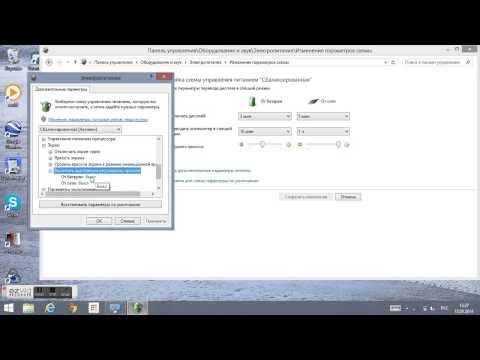Зміст
З самого раннього дитинства батьки вселяють своїм чадам, що від комп’ютера і телевізора зіпсується зір. Ніхто не заперечує, що довго сидіти біля монітора шкідливо. І у дорослих очі також страждають. Особливо, коли екран занадто яскравий або зображення не досить чіткі. У такому випадку доводиться постійно напружувати очі, що згубно позначиться на здоров’ї.

Але не все так страшно на сьогоднішній день. І шкода від комп’ютера можна зменшити. Особливо, якщо це портативний комп’ютер ? ноутбук. Необхідно тільки знати, як зробити екран яскравіше або відрегулювати яскравість так, як необхідно саме вам. Таким чином, будь-яка людина може зробити ноутбук windows, якщо і не корисним, то не небезпечним.
Відмінність ноутбука від стаціонарного комп’ютера
Якщо перед придбанням ноутбука ви працювали на стаціонарному комп’ютері, то напевно будете шукати кнопочку регулювання яскравості на моніторі. Але для ноутбука регулювати монітор потрібно по-іншому. Для цього є кілька способів.

Для нашої зручності виробники операційної системи windows вже оснастили її різними функціями. Але користувачі нетбука не завжди знають, як ними користуватися. Або зовсім не знають про те, що такі функції взагалі існують.
Рекомендації з налаштування яскравості
Якщо ви хочете, щоб монітор по мінімуму напружував очі, необхідно правильно налаштувати яскравість. Через занадто яскравого світла очі сильно напружуються. Отже, псується зір. Тільки це небезпечно тим, що відразу це не відчується. А через деякий час менш яскраві кольори будуть розпливатися і здаватися суцільним невиразною плямою.
Крім яскравості варто регулювати ще й контрастність. При цьому потрібно пам’ятати, що надто чіткі межі важко сприймаються людським оком.
Експериментуйте з кольором і контрастністю і бережіть очі. На комп’ютерах з ОС Windows це зробити дуже просто.
За допомогою панелі завдань
Найпростіший спосіб зробити монітор більш зручним, змінивши яскравість ? це скористатися панеллю завдань.

Щоб знайти потрібну функцію на комп’ютері, необхідно навести курсор на зображення батареї. З контекстного меню вибрати пункт «Центр мобільності windows». У спливаючому віконці в правому верхньому кутку буде написано «Яскравість екрану». Під написом бігунок, переміщаючи який ви виберете оптимальну яскравість на монітор.
З допомогою панелі управління
Трохи складніше спосіб змінити яскравість на ноутбуці ? скористатися панеллю управління. Для цього входимо в меню «пуск» і вибираємо пункт «панель управління». Далі у віконці вибираємо «екран», а там підпункт «настройка яскравості».
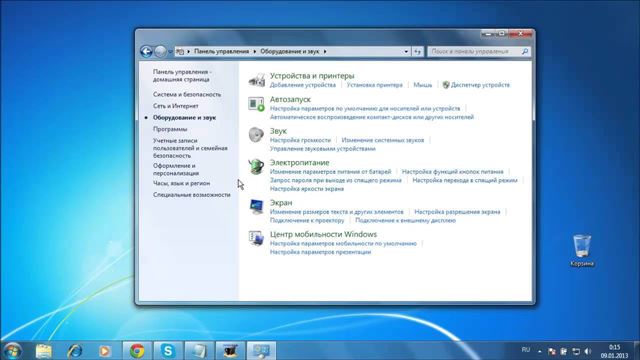
Внизу екрана з’явитися бігунок, перетягуючи який буде регулюватися яскравість монітора.
Спеціальні клавіші
Спеціальні клавіші, щоб налаштувати монітор, присутні на більшості операційних системах. І windows не виняток. Саме цей спосіб можна назвати наипростейшим і самим швидким.
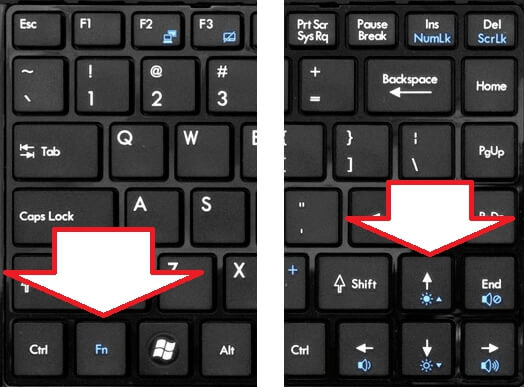
Щоб змінити яскравість на ноутбуці з ОС windows потрібно натиснути клавішу Fn. Утримуючи її, відрегулюйте яскравість за допомогою клавіш-стрілочок «вгору-вниз».
Поширені проблеми
Якщо кольори на комп’ютері завжди задовольняли, але раптом стали тьмяними, не варто викликати фахівця. Ноутбуки при підключеному зарядному пристрої зазвичай світять трохи яскравіше. Якщо вас не влаштовує яскравість, спробуйте змінити режим електроживлення або налаштувати параметри зарядного пристрою.
Налаштування затемнення екрану
Якщо ви звикли читати з ноутбука, то для вас важливо, через який проміжок часу екран почне затемняться. Цей параметр також можна налаштувати.
Для цього потрібно увійти в меню «Пуск» і вибрати підпункт «панель управління». У вікні виберіть «Система і безпека», а в ньому «Електроживлення».
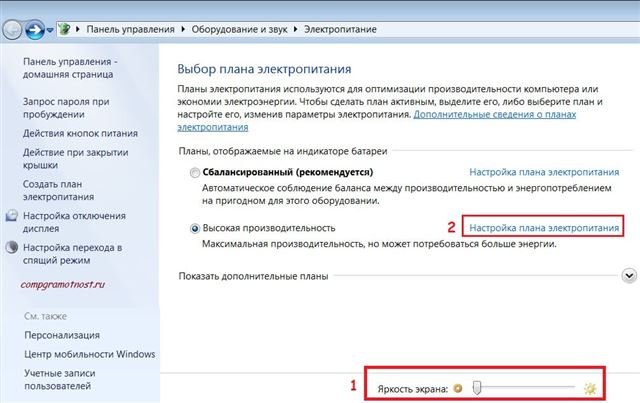
Далі, у вікні потрібно натиснути «Настройки плану». На сторінці налаштування введіть час поруч з пунктом «Затемнення екрану». Залишилося тільки зберегти зміни.
Якщо жоден із способів зміни яскравості екрану не працює, то проблема напевно пов’язана з відеокартою або самим дисплеєм. В цій ситуації краще звернутися до спеціаліста.